6 tipov, ako rýchlo písanie na smartphone
Tipy / / December 19, 2019
Naučte sa, ako nastaviť gadget zadávať text bez chýb, a to aj jednou rukou.
1. Nastaviť automatické opravy a prediktívne set
Predvolené nastavenie opravy textu na Android a iOS už zjednodušiť niekoľko správ, ale to môže byť vykonané účinnejšie zobrazením všetkých parametrov a rekonfigurácie ich pre seba.


Android pre to, choďte na "Nastavenie» → «Jazyk a vstup» → «Gboard» → «korekcie textu." Táto časť obsahuje automatickú možnosťou korekcie textu pri písaní. Takmer všetky z nich sú v predvolenom nastavení povolené, ale niektoré skôr bránia, ako pomôcť. Prejdite zoznamom a ponechať len to, čo potrebujete.


V systéme iOS nie veľa z týchto nastavení, ale správanie systému pri písaní môže byť ešte trochu zmena. Otvorte "Nastavenia» → «Základné» → «klávesnice" a starostlivo prečítať titulky páčkový prepínač. Nie všetko z toho, že je potreba pre väčšinu používateľov. Ak prediktívne set len mätúce, a slow-Keystone set - bezpečne odpojiť.
2. Použite súvislý set
Android užívatelia môžu výrazne zrýchliť tlač pomocou kontinuálneho nastavené funkcie. To je v predvolenom nastavení povolený a umožňuje zadať slovo posunutím prsta z klávesnice. Priestory budú umiestnené automaticky pri zdvihnutí prsta.


Na iPhone, táto metóda tlače tiež funguje. Len aby ich využili, bude musieť nainštalovať klávesnice tretích strán. Ale o tom nižšie.
3. Nastavenia textových skratiek
A Android a iOS sú schopné nasadiť vopred určený pokles slov či dokonca celých vetách. Môj obľúbený skratka - za "hzhz", ktorá transformovala do klasického smajlík ¯ \ _ (ツ) _ / ¯. Rovnakým spôsobom sa za pomoci dvoch alebo troch znakov, môžete zadať e-mailové adresy, čísla karty a ďalšie údaje, ktoré sú dlhé a ťažké obsadiť z rúk.


Na Android sadu redukciou v menu "Nastavenie» → «Jazyk a vstup» → «User Dictionary". Je nutné kliknúť na tlačidlo "Add", zadajte frázu a vymýšľať pre jej zníženie.


Na iPhone, podobné ponuky nájdete v časti "Nastavenie» → «Základné» → «Klávesnica» → «Nahradenie textu." Ak chcete pridať zástupcu do Hit a v pravom hornom rohu a snaží sa riadiť text a jeho skratku.
4. Zapnutie režimu tlače s jednou rukou
Samozrejme, písanie oboma rukami rýchlejšie a pohodlnejšie, ale nie vždy, sú zadarmo. Jednou rukou držte telefón, dokonca ťažké, nehovoriac o písaní textu. To je dôvod, prečo a prísť s osobitnom režime, v ktorom je klávesnica síce o niečo menší a presunul k okraju obrazovky.
Aby mohol Android, je potrebné držať prst na tlačidle s čiarkou, a potom - na tlačidle s ruka držiaca smartphone. Šípka na okraji obrazovky vám umožní presunúť klávesnice na druhej strane displeja a ikona "Otvoriť" - vrátiť sa do normálu.


V iOS režim tlače s jednou rukou, keď ste dlho stlačiť tlačidlo s zemegule. rozloženie klávesnice na okraji obrazovky je tu vybraný.
5. Skúste iný klávesnice
Už dlhú dobu je podporovaný všetkými mobilnými operačnými systémami, alternatívne klávesnice, takže by ste mali určite vyskúšať a nainštalovať nejaký druh na ne.


S cieľom prilákať vývojárov Diváci strán vykonávacie rôzne funkcie, medzi ktorými existuje veľa zaujímavých. Napríklad, rukopis, vložka gifok, samolepky a ďalšie.
Cena: zadarmo
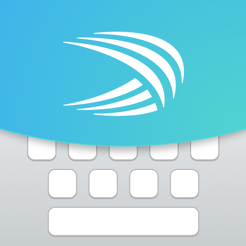
Cena: zadarmo
Cena: zadarmo
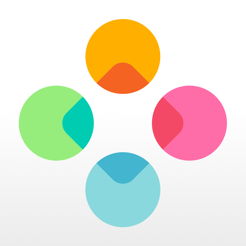
Cena: zadarmo
6. použitie diktát
Nie tak celkom tesnenia, ale ten hlas písanie - tiež nastaviť, že jo? V niektorých situáciách je to oveľa jednoduchšie, aby diktovať správy, než zasiahnuť tie správne klávesy, neustále blúdenia. Systém automaticky rozpozná text a budete mať iba kliknúť na tlačidlo Odoslať.


Funkcia diktovania na štandardnej klávesnice systému Android sa aktivuje stlačením tlačidla mikrofónu. Ak je z nejakého dôvodu, nie je tam, môžete pridať možnosť v nastavení klávesnice.


V systéme iOS vzhľad a príslušné tlačidlá sa aktivuje rovnakým spôsobom. Pri prvom použití budete vyzvaní na zapnutie funkcie diktovania, pokiaľ nie je aktivovaný v systéme.



